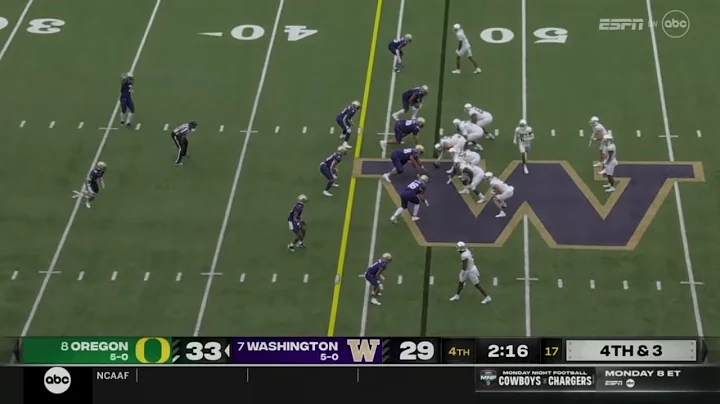Cómo instalar cualquier aplicación en Fire TV mediante sideloading
Tabla de contenidos
- Introducción al sideloading de aplicaciones en Amazon Fire TV y Fire TV Stick
- Método más común y sencillo para realizar sideloading
- Preparar el dispositivo para el sideloading
- Activar opciones de desarrollador
- Habilitar instalación de aplicaciones de fuentes desconocidas
- Descargar la aplicación "Downloader"
- Búsqueda de la aplicación y proceso de instalación
- Obteniendo la dirección web de la aplicación deseada
- Copiar la dirección desde el sitio web oficial
- Uso de acortadores de URL como Bitly
- Instalar la aplicación mediante el uso de "Downloader"
- Pegar y descargar la dirección de la aplicación
- Automáticamente iniciar la instalación de la aplicación
- Localizar y abrir la aplicación descargada
- Problemas comunes al buscar la aplicación en la pantalla de inicio
- Uso del menú de aplicaciones instaladas o de la sección de aplicaciones y canales
- Conclusiones finales y recomendaciones adicionales
📲 Cómo realizar sideloading de aplicaciones en Amazon Fire TV y Fire TV Stick
Amazon Fire TV y Fire TV Stick son dispositivos populares para el consumo de contenido en streaming. Si bien estos dispositivos cuentan con una amplia selección de aplicaciones disponibles en su tienda oficial, es posible que desees instalar aplicaciones adicionales que no están disponibles de forma nativa. En este artículo, te mostraremos cómo realizar el proceso de "sideloading", que te permitirá instalar aplicaciones de fuentes desconocidas en tu dispositivo Fire TV de manera sencilla y segura.
1️⃣ Introducción al sideloading de aplicaciones en Amazon Fire TV y Fire TV Stick
El sideloading es el proceso de instalación de aplicaciones en dispositivos Android que no se encuentran disponibles en sus tiendas oficiales. En el caso de Amazon Fire TV y Fire TV Stick, el sideloading te brinda la posibilidad de acceder a aplicaciones que no están disponibles en la tienda oficial de Amazon. Esto puede ser especialmente útil si deseas utilizar aplicaciones como Kodi, IPTV o administradores de archivos que no están aprobados por Amazon.
2️⃣ Método más común y sencillo para realizar sideloading
Existen varios métodos para realizar sideloading en Amazon Fire TV y Fire TV Stick, pero en este artículo nos enfocaremos en el método más común y sencillo. A continuación, te mostraremos paso a paso cómo activar las opciones de desarrollo en tu dispositivo y cómo descargar e instalar la aplicación "Downloader".
3️⃣ Preparar el dispositivo para el sideloading
Antes de comenzar el proceso de sideloading, es necesario realizar algunos ajustes en la configuración de tu dispositivo Fire TV o Fire TV Stick.
Activar opciones de desarrollador
Dirígete a la parte superior de la pantalla de inicio y deslízate hacia la derecha hasta llegar a "Configuración". Luego, desplázate hacia abajo y selecciona "Mi Fire TV" o "Mis dispositivos Fire TV". A continuación, selecciona "Opciones de desarrollador" y activa la opción "Aplicaciones de fuentes desconocidas".
4️⃣ Descargar la aplicación "Downloader"
La aplicación "Downloader" es una herramienta imprescindible para realizar el sideloading de aplicaciones en tu dispositivo Fire TV o Fire TV Stick. Sigue estos pasos para descargar e instalar la aplicación:
- Desde la pantalla de inicio, desplázate hasta la barra de menú y selecciona la opción "Buscar".
- Escribe "Downloader" en la barra de búsqueda y espera a que aparezcan los resultados.
- Selecciona la aplicación "Downloader" de entre los resultados y haz clic en "Descargar" para comenzar la instalación.
Una vez instalada la aplicación, podrás encontrarla en la sección de aplicaciones y canales de tu dispositivo.
5️⃣ Obteniendo la dirección web de la aplicación deseada
Antes de poder descargar una aplicación de origen desconocido, es necesario obtener la dirección web de descarga de dicha aplicación. A continuación, te mostraremos cómo hacerlo:
- Desde tu computadora o dispositivo móvil, accede al sitio web oficial de la aplicación que deseas instalar en tu dispositivo Fire TV o Fire TV Stick.
- Busca el botón o enlace de descarga de la aplicación y haz clic en él.
- En la página de descarga, localiza la opción de descarga para Android y mantén presionado sobre ella.
- Selecciona la opción "Copiar dirección del enlace" o similar.
Tendrás dos opciones para utilizar esta dirección web: pegarla directamente en la aplicación "Downloader" o acortarla utilizando un servicio como Bitly.
6️⃣ Instalar la aplicación mediante el uso de "Downloader"
Una vez que tengas la dirección web de la aplicación que deseas instalar, sigue estos pasos para realizar el proceso de sideloading:
- Abre la aplicación "Downloader" en tu dispositivo Fire TV o Fire TV Stick.
- En la pantalla principal de "Downloader", encontrarás un campo para ingresar una dirección web. Pega la dirección que obtuviste anteriormente.
- Haz clic en el botón "Descargar" para comenzar la descarga de la aplicación.
- Una vez finalizada la descarga, aparecerá una ventana emergente que te permitirá instalar la aplicación. Haz clic en "Instalar" para iniciar el proceso de instalación.
- Una vez finalizada la instalación, podrás abrir la aplicación desde la pantalla de inicio de tu dispositivo.
Si no puedes encontrar la aplicación después de realizar la instalación, puedes seguir los pasos mencionados para acceder a la lista de aplicaciones instaladas y abrir la aplicación desde allí.
7️⃣ Localizar y abrir la aplicación descargada
Es posible que, después de descargar e instalar una aplicación mediante sideloading, esta no aparezca de inmediato en la pantalla de inicio de tu dispositivo Fire TV o Fire TV Stick. Si esto ocurre, puedes seguir estos pasos para encontrarla y abrirla:
- Desde la pantalla de inicio, desplázate hacia arriba y selecciona "Configuración".
- Desplázate hacia la izquierda y selecciona "Aplicaciones".
- Selecciona "Gestionar aplicaciones instaladas".
- En la lista de aplicaciones instaladas, busca el nombre de la aplicación que descargaste y selecciona su nombre.
- Selecciona "Abrir" para iniciar la aplicación descargada.
Además, puedes utilizar la opción "Ver todo" en la sección de aplicaciones y canales para encontrar la aplicación descargada. Sin embargo, la forma más segura de encontrar la aplicación es a través de la sección "Gestionar aplicaciones instaladas" en la configuración.
8️⃣ Conclusiones finales y recomendaciones adicionales
El proceso de sideloading puede ser una excelente manera de ampliar las capacidades de tu dispositivo Fire TV o Fire TV Stick. Sin embargo, es importante tener en cuenta que instalar aplicaciones de fuentes desconocidas puede representar un riesgo para la seguridad de tu dispositivo. Asegúrate de obtener las aplicaciones de fuentes confiables y de utilizar servicios de acortamiento de URL confiables.
Recuerda que el proceso de sideloading puede variar ligeramente dependiendo de la versión del sistema operativo de tu dispositivo o de la aplicación que deseas instalar. Siempre es recomendable consultar las instrucciones específicas proporcionadas por el desarrollador de la aplicación.
Con estos pasos simples, podrás disfrutar de una amplia selección de aplicaciones en tu dispositivo Amazon Fire TV o Fire TV Stick. ¡Explora nuevas opciones y aprovecha al máximo tu dispositivo!
FAQ
P: ¿Es seguro realizar sideloading de aplicaciones en mi dispositivo Fire TV?
R: Siempre existe un riesgo potencial al instalar aplicaciones de fuentes desconocidas. Asegúrate de obtener aplicaciones de fuentes confiables y utiliza servicios de acortamiento de URL confiables. Además, sigue las instrucciones proporcionadas por el desarrollador de la aplicación.
P: ¿Cómo puedo desinstalar una aplicación que instalé mediante sideloading?
R: Puedes desinstalar una aplicación que instalaste mediante sideloading yendo a "Configuración", luego a "Aplicaciones" y seleccionando "Gestionar aplicaciones instaladas". Busca la aplicación que deseas desinstalar y selecciona "Desinstalar".
P: ¿Puedo realizar sideloading en dispositivos Fire TV y Fire TV Stick antiguos?
R: Sí, el proceso de sideloading es compatible con dispositivos Fire TV y Fire TV Stick antiguos. Sin embargo, es posible que algunas aplicaciones más nuevas no sean compatibles con versiones antiguas del sistema operativo.
Fuentes
Greggles TV YouTube Channel
 WHY YOU SHOULD CHOOSE Proseoai
WHY YOU SHOULD CHOOSE Proseoai